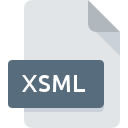
XSMLファイル拡張子
IRomplerMap Audio Format
-
Category
-
人気0 ( votes)
XSMLファイルとは何ですか?
XSMLファイル名のサフィックスは、主にIRomplerMap Audio Formatファイルに使用されます。 XSMLファイルは、Windowsを実行しているデバイスで使用可能なソフトウェアアプリケーションによってサポートされています。 拡張子がXSMLのファイルは、音声ファイルファイルに分類されます。 音声ファイルサブセットは、771さまざまなファイル形式で構成されます。 XSMLファイルの管理に推奨されるソフトウェアはTranslator Professionalです。 Chicken Systems, Inc.開発者の公式Webサイトでは、Translator Professionalソフトウェアに関する詳細情報だけでなく、XSMLおよびその他のサポートされているファイル形式に関する詳細情報も見つけることができます。
XSMLファイル拡張子をサポートするプログラム
以下は、XSMLファイルをサポートするプログラムをリストした表です。 他のファイル形式と同様に、XSML拡張子を持つファイルは、どのオペレーティングシステムでも見つけることができます。問題のファイルは、モバイルであれ固定であれ、他のデバイスに転送される場合がありますが、すべてのシステムがそのようなファイルを適切に処理できるわけではありません。
Updated: 08/18/2020
XSMLファイルを開くには?
XSMLへのアクセスに関する問題は、さまざまな理由による可能性があります。 明るい面では、 IRomplerMap Audio Formatファイルに関連する最も発生している問題は複雑ではありません。ほとんどの場合、専門家の支援がなくても迅速かつ効果的に対処できます。 XSMLファイルに関する問題の解決に役立つリストを用意しました。
ステップ1.Translator Professionalをダウンロードしてインストールします
 ユーザーがXSMLファイルを開くことを妨げる主な最も頻繁な原因は、XSMLファイルを処理できるプログラムがユーザーのシステムにインストールされていないことです。 この問題に対処するには、Translator Professional開発者Webサイトにアクセスし、ツールをダウンロードしてインストールします。それは簡単です 上記では、XSMLファイルをサポートするプログラムの完全なリストがあり、それらが利用可能なシステムプラットフォームに従って分類されています。 Translator Professionalをインストールしてダウンロードする最も安全な方法は、開発者のWebサイト(Chicken Systems, Inc.)にアクセスし、提供されたリンクを使用してソフトウェアをダウンロードすることです。
ユーザーがXSMLファイルを開くことを妨げる主な最も頻繁な原因は、XSMLファイルを処理できるプログラムがユーザーのシステムにインストールされていないことです。 この問題に対処するには、Translator Professional開発者Webサイトにアクセスし、ツールをダウンロードしてインストールします。それは簡単です 上記では、XSMLファイルをサポートするプログラムの完全なリストがあり、それらが利用可能なシステムプラットフォームに従って分類されています。 Translator Professionalをインストールしてダウンロードする最も安全な方法は、開発者のWebサイト(Chicken Systems, Inc.)にアクセスし、提供されたリンクを使用してソフトウェアをダウンロードすることです。
ステップ2.最新バージョンのTranslator Professionalを持っていることを確認します
 オープニングXSMLのファイルに問題がまださえTranslator Professionalをインストールした後に発生した場合、あなたがソフトウェアの古いバージョンを持っている可能性があります。開発者のWebサイトで、Translator Professionalの新しいバージョンが利用可能かどうかを確認してください。 ソフトウェア開発者は、アプリケーションの新しいバージョンとともに既にサポートしている形式の代わりに新しい形式を導入することがあります。 Translator Professionalの古いバージョンがインストールされている場合、XSML形式をサポートしていない可能性があります。 Translator Professionalの最新バージョンは、古いバージョンのソフトウェアと互換性があるすべてのファイル形式をサポートする必要があります。
オープニングXSMLのファイルに問題がまださえTranslator Professionalをインストールした後に発生した場合、あなたがソフトウェアの古いバージョンを持っている可能性があります。開発者のWebサイトで、Translator Professionalの新しいバージョンが利用可能かどうかを確認してください。 ソフトウェア開発者は、アプリケーションの新しいバージョンとともに既にサポートしている形式の代わりに新しい形式を導入することがあります。 Translator Professionalの古いバージョンがインストールされている場合、XSML形式をサポートしていない可能性があります。 Translator Professionalの最新バージョンは、古いバージョンのソフトウェアと互換性があるすべてのファイル形式をサポートする必要があります。
ステップ3.IRomplerMap Audio FormatファイルをTranslator Professionalに関連付けます
Translator Professional(最新バージョン)をインストールした後、それがXSMLファイルを開くデフォルトのアプリケーションとして設定されていることを確認してください。 ファイル形式をデフォルトのアプリケーションに関連付けるプロセスは、プラットフォームによって詳細が異なる場合がありますが、基本的な手順は非常に似ています。

Windowsのデフォルトプログラムを変更する手順
- XSMLファイルを右クリックし、オプションを選択します
- → を選択します
- プロセスを終了するには、エントリを選択し、ファイルエクスプローラーを使用してTranslator Professionalインストールフォルダーを選択します。 常にこのアプリを使ってXSMLファイルを開くボックスをチェックし、ボタンをクリックして確認します

Mac OSのデフォルトプログラムを変更する手順
- XSML拡張子を持つファイルをクリックしてアクセスするドロップダウンメニューから、[ 情報]を選択します
- 名前をクリックして[ 開く ]セクションを開きます
- リストから適切なプログラムを選択し、[ すべて変更... ]をクリックして確認します。
- この変更が。XSML拡張子を持つすべてのファイルに適用されることを通知するメッセージウィンドウが表示されます。 [ 持続する]をクリックして、選択を確定します
ステップ4.XSMLでエラーを確認します
ポイント1〜3にリストされている手順を厳密に実行しましたが、問題はまだ存在しますか?ファイルが適切なXSMLファイルかどうかを確認する必要があります。 ファイルが破損しているため、アクセスできない可能性があります。

1. XSMLファイルでウイルスまたはマルウェアを確認します
ファイルが感染している場合、XSMLファイルに存在するマルウェアは、ファイルを開こうとする試みを妨げます。 XSMLファイルとコンピューターをスキャンして、マルウェアやウイルスを探します。 XSMLファイルが実際に感染している場合は、以下の手順に従ってください。
2. ファイルが破損しているかどうかを確認します
別の人から問題のXSMLファイルを受け取りましたか?もう一度送信するよう依頼してください。 ファイルのコピープロセス中に、ファイルが不完全または破損した状態になる可能性があります。これは、ファイルで発生した問題の原因である可能性があります。 XSMLファイルが部分的にしかインターネットからダウンロードされていない場合は、再ダウンロードしてみてください。
3. アカウントに管理者権限があるかどうかを確認します
問題のファイルには、十分なシステム権限を持つユーザーのみがアクセスできる可能性があります。 管理アカウントを使用してログインし、これで問題が解決するかどうかを確認してください。
4. システムにTranslator Professionalを実行するのに十分なリソースがあることを確認してください
システムにXSMLファイルを開くのに十分なリソースがない場合は、現在実行中のすべてのアプリケーションを閉じて、もう一度試してください。
5. オペレーティングシステムとドライバーの最新の更新があるかどうかを確認します。
定期的に更新されるシステム、ドライバー、およびプログラムは、コンピューターを安全に保ちます。これにより、 IRomplerMap Audio Formatファイルの問題を防ぐこともできます。 使用可能なシステムまたはドライバーのアップデートのいずれかが、特定のソフトウェアの古いバージョンに影響を与えるXSMLファイルの問題を解決する可能性があります。
あなたは助けたいですか?
拡張子にXSMLを持つファイルに関する、さらに詳しい情報をお持ちでしたら、私たちのサービスにお知らせいただければ有難く存じます。こちらのリンク先にあるフォーム欄に、XSMLファイルに関する情報をご記入下さい。

 Windows
Windows 
